在达芬奇调色(DaVinci Resolve 16)中,节点是进行调色工作的核心工具之一。每个节点就像是一个“图层”,你可以在不同的节点上进行不同的调色操作。以下是如何利用达芬奇节点来进行调色的步骤:
1. 创建新项目并导入素材
- 打开达芬奇,创建一个新的项目。
- 导入你想要调色的素材,拖动到时间线中。
2. 进入调色界面
- 点击界面底部的“Color”标签,进入调色界面。
3. 初步了解节点界面
- 调色界面的右上角是节点窗口,默认会有一个节点(Node)。
- 在节点窗口里,每个节点的顺序是从左到右依次处理。
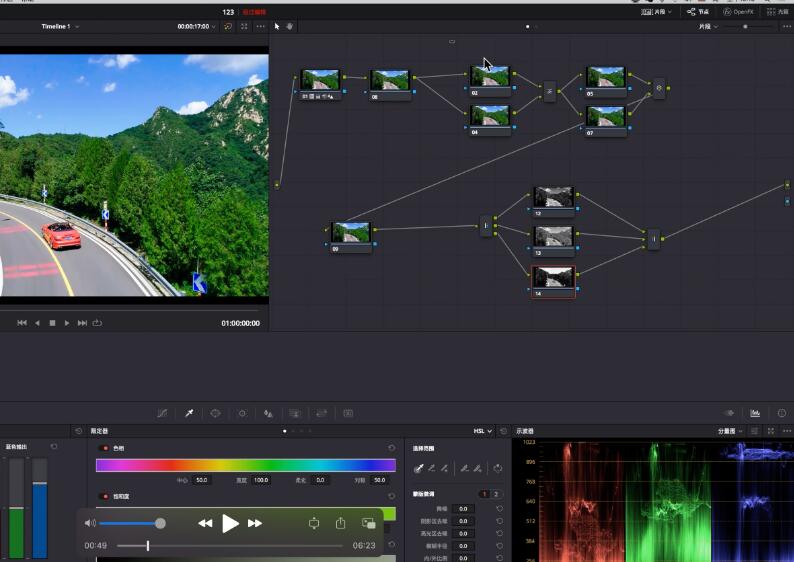
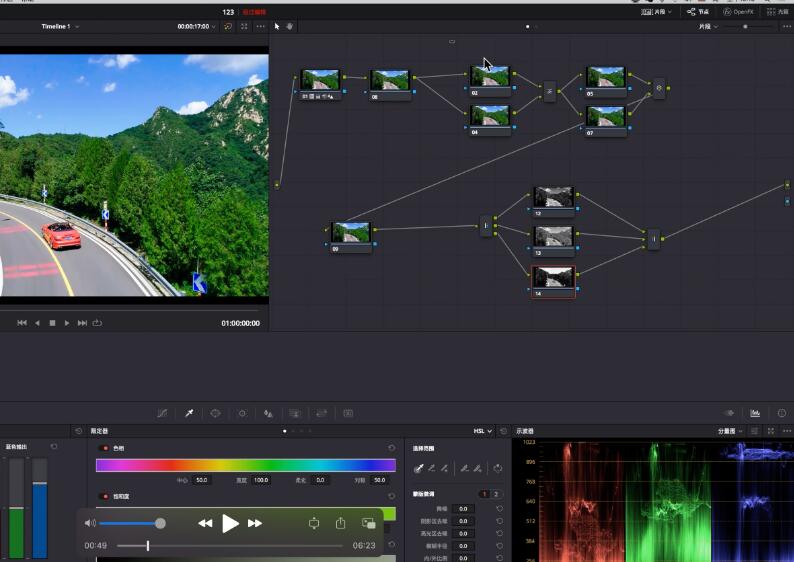
4. 基础调色
- 选择第一个节点:通常第一个节点是用于基本的色彩校正(primary correction),如白平衡、曝光调整等。
- 使用Lift、Gamma、Gain和Offset滑块来调整画面的亮度和对比度。
- 如果需要,你可以使用色轮(Color Wheels)来调整颜色平衡。
5. 添加更多节点
- 右键点击节点窗口,选择Add Node > Add Serial,添加一个新的串行节点。
- 在新的节点上可以进行更复杂的色彩调整,比如调整饱和度、锐化或添加特殊的色彩效果。
- 使用不同的节点来分离不同的调色任务,可以让你更容易回溯和调整。
6. 使用并行节点和层级节点
- 并行节点(Parallel Nodes):右键选择Add Node > Add Parallel,并行节点允许你在同一时间对图像的不同部分进行不同的处理,然后再将它们合并。
- 层级节点(Layer Nodes):右键选择Add Node > Add Layer,层级节点类似于并行节点,但它允许你定义每个层的影响顺序,就像图像编辑软件中的图层一样。
7. 使用窗口(Power Windows)进行局部调色
- 在某个节点上,你可以使用窗口工具(在调色界面左侧)来创建遮罩,并且只对图像的某一部分进行调色。
- 使用“圆形”、“矩形”或“多边形”等窗口工具绘制出你想要调整的区域,然后在该节点上进行相应的色彩调整。
8. 使用跟踪器进行动态调色
- 如果你的镜头是移动的,你可以使用跟踪器(Tracker)来追踪你的窗口,使其随着镜头的运动而移动。
- 打开Tracker选项卡,点击“Track Forward”或“Track Backward”按钮进行自动跟踪。
9. 调整节点的混合模式和透明度
- 右键点击节点,选择Composite Mode可以更改节点的混合模式(类似于Photoshop中的图层混合模式)。
- 在节点窗口的右上方可以调整该节点的透明度,这样你可以混合不同节点的效果。
10. 整理和命名节点
- 为了更好地管理和回溯调色过程,你可以右键节点并选择Node Label来命名节点。
- 使用颜色标签或者更改节点的连接方式,可以让你的调色流程更有条理。
11. 导出调色结果
- 完成调色后,返回到Edit界面,进行最终的剪辑和导出。
